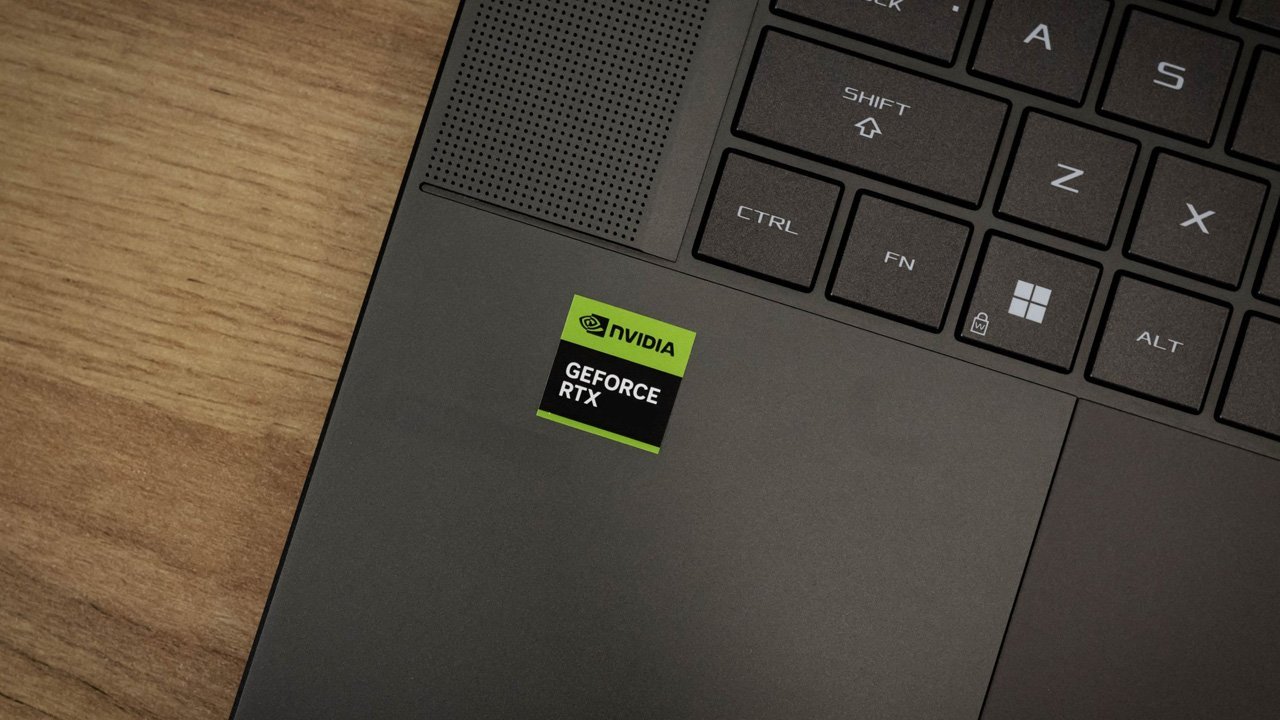Podświetlenie w komputerach G4M3R. Szeroka paleta możliwości
Komputery G4M3R oferują pełną konfigurację podświetlenia w standardzie aRGB. Oznacza to, iż każda dioda może świecić innym kolorem z bardzo szerokiej palety. Pozwala to na płynną i szybką zmianę kolorów oraz jednoczesne wyświetlanie wielu kolorów przez jeden podzespół. Dzięki temu bardzo precyzyjnie ustawisz nie tylko kolor, ale także cały schemat przechodzenia jednej barwy w kolejną.



Wybierz komputer G4M3R w x-komie
Podświetlenie obudowy obejmuje znajdujące się w niej wentylatory – z tyłu, z góry i na chłodzeniu (G4M3R Hero i Elite) oraz z przodu obudowy (G4M3R Elite). Traktowane są jak jedna całość i nie można konfigurować każdego z wentylatorów osobno. W ten sposób jednak praktycznie cały komputer jest jednolicie oświetlony, a jego efektowny wygląd masz zapewniony niemal od razu po wyjęciu z pudełka i podpięciu go do prądu.
Komputery G4M3R Elite wyposażone są ponadto w podświetlane pamięci RAM, które niedługo trafią także do G4M3R-ów Hero. Skonfigurujesz je indywidualnie lub zsynchronizujesz z obudową dzięki dedykowanych aplikacji. Podzespoły dobierane są tak, aby podświetlenie G4M3R-a było intensywne i jasne, a komponenty podobne pod kątem palety kolorów i płynności ich przechodzenia. Efekt wizualny, szczególnie po ciemku, potrafi zrobić duże wrażenie. Zwłaszcza iż ukryta organizacja kabli w obudowie zapewnia nie tylko dobry przepływ powietrza, ale także wyeksponowanie podzespołów oraz ich podświetlenia.

Jak sterować oświetleniem w komputerach G4M3R?
Przycisk na obudowie
Komputery G4M3R wyposażono w specjalny przycisk na górze obudowy. Służy on do włączania podświetlenia obudowy, synchronizowania jej z płytą główną oraz wyboru jednego z kilkudziesięciu predefiniowanych schematów oświetlenia. Tak, kilkudziesięciu – do wyboru masz zarówno statyczne barwy, jak i płynne efekty przechodzenia między kolorami. Efekt zmieniasz wciskając krótko guzik. Raz ustawiony tryb będzie domyślnie włączał się przy każdym uruchomieniu komputera.
 Przycisk do włączania podświetlenia jest oznaczony symbolem słoneczka.
Przycisk do włączania podświetlenia jest oznaczony symbolem słoneczka.
Dedykowane aplikacje – jeszcze więcej możliwości dla kreatywności
Jeżeli przytrzymasz dłużej przycisk, obudowa zaświeci przez chwilę białym światłem. Oznacza to, iż przeszła w tryb synchronizacji z płytą główną, a Ty możesz jeszcze bardziej spersonalizować swój komputer dzięki dedykowanym programom. Przytrzymując go ponownie, powrócisz do wyboru predefiniowanych schematów.
Aplikacje do sterowania podświetleniem są zależne od producenta podzespołów, gdyż każdy z nich zapewnia swoje autorskie oprogramowanie. W najnowszych G4M3R-ach trafisz na płyty główne Gigabyte oraz pamięci RAM Kingston lub Corsair. o ile jesteś już szczęśliwym właścicielem nieco starszego modelu, możesz w nim znaleźć także płyty główne ASUS. Modele wyposażone dodatkowo we własne podświetlenie LED na prawej krawędzi możesz także dowolnie konfigurować.
Niezależnie od producenta i komponentu, w dedykowanych aplikacjach zmienisz efekty podświetlenia i kolor, ich jasność i szybkość, a choćby kierunek przechodzenia barw. Dane schematy możesz zapisywać, a niekiedy choćby przypisać konkretnym grom. Konfigurowanie oświetlenia G4M3R-a potrafi wciągnąć nie gorzej, niż niejedna gra. Sam spędziłem dobrą godzinę, tworząc idealny klimat dla robienia chleba przez mojego kota.
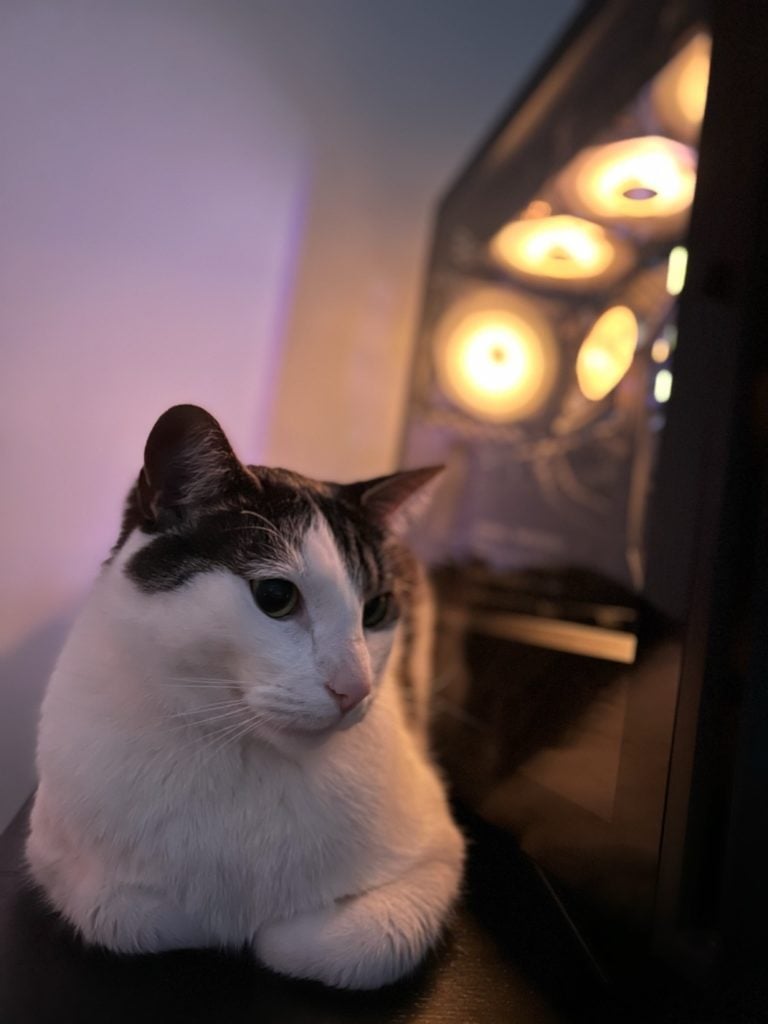 Twój kot kupowałby G4M3R-a.
Twój kot kupowałby G4M3R-a.
Oprogramowanie płyty głównej
Do płyt głównych Gigabyte skierowane jest intuicyjne oprogramowanie Gigabyte App Center z RGB Fusion. Służy ono nie tylko do kontrolowania podświetlenia obudowy, ale także kompatybilnych podzespołów, urządzeń i akcesoriów tego producenta. Na rynku dostępnych jest ponadto wiele akcesoriów i podzespołów innych marek, które współpracują z systemem RGB Fusion (RGB Fusion Ready). Pełną listę sprawdzisz na dedykowanej stronie producenta.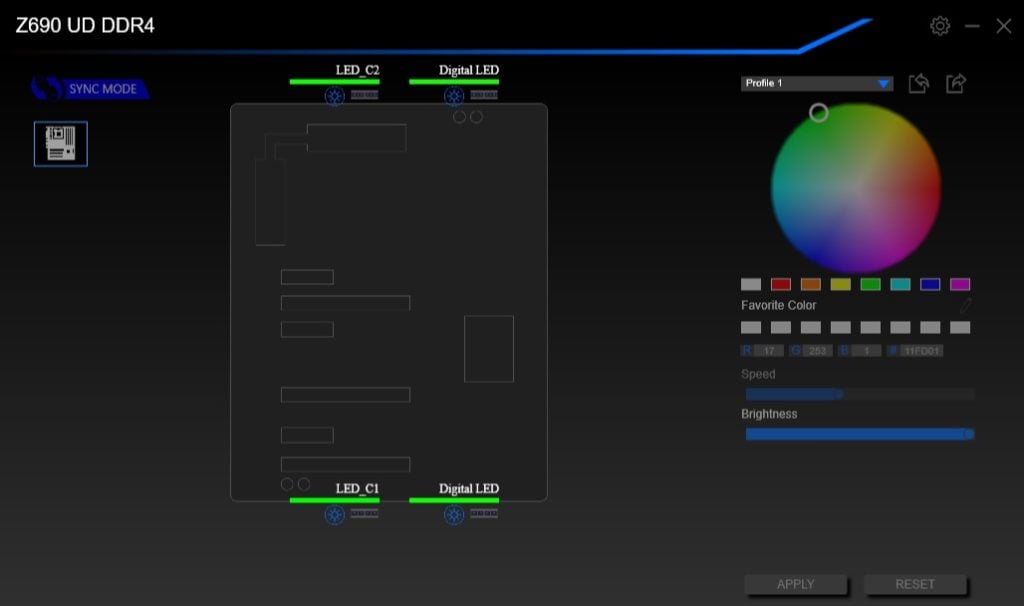
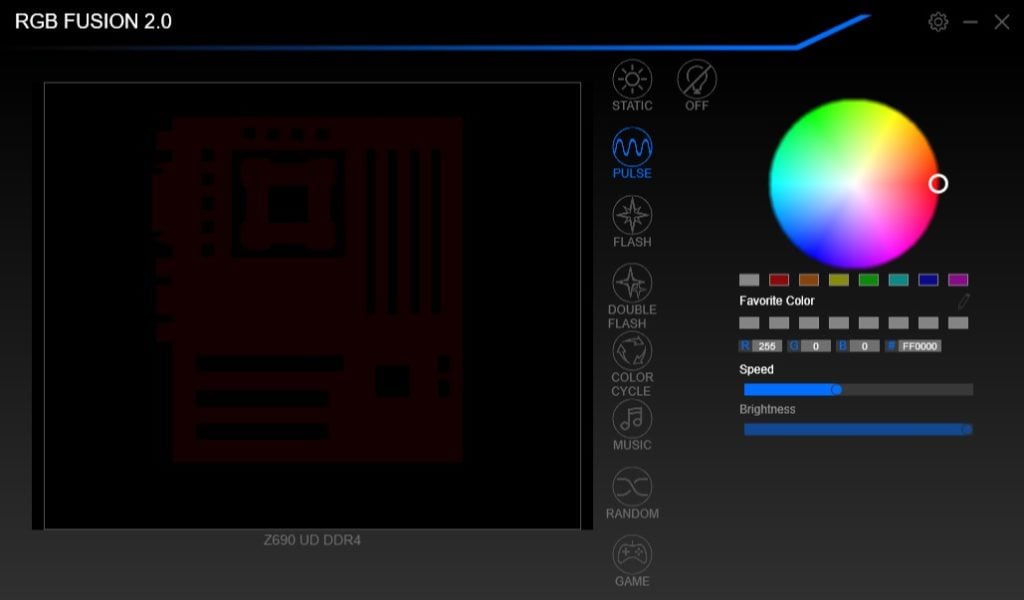
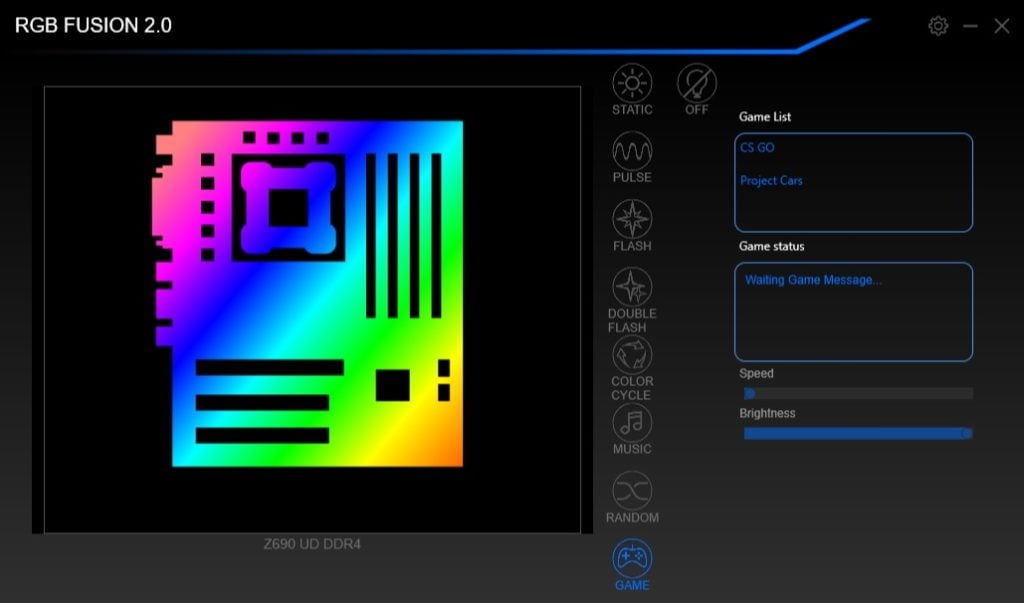
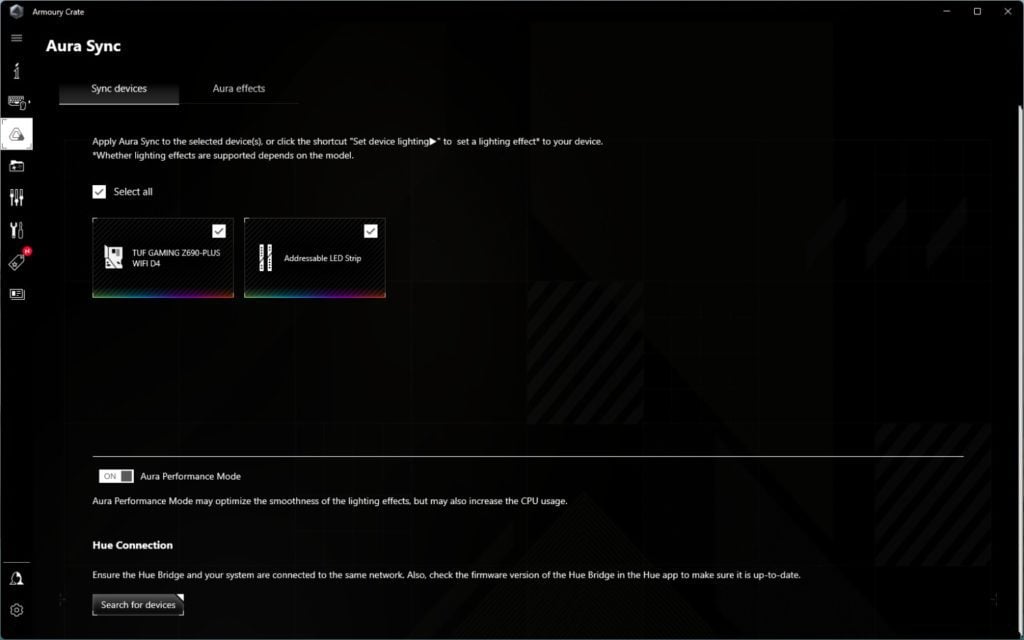
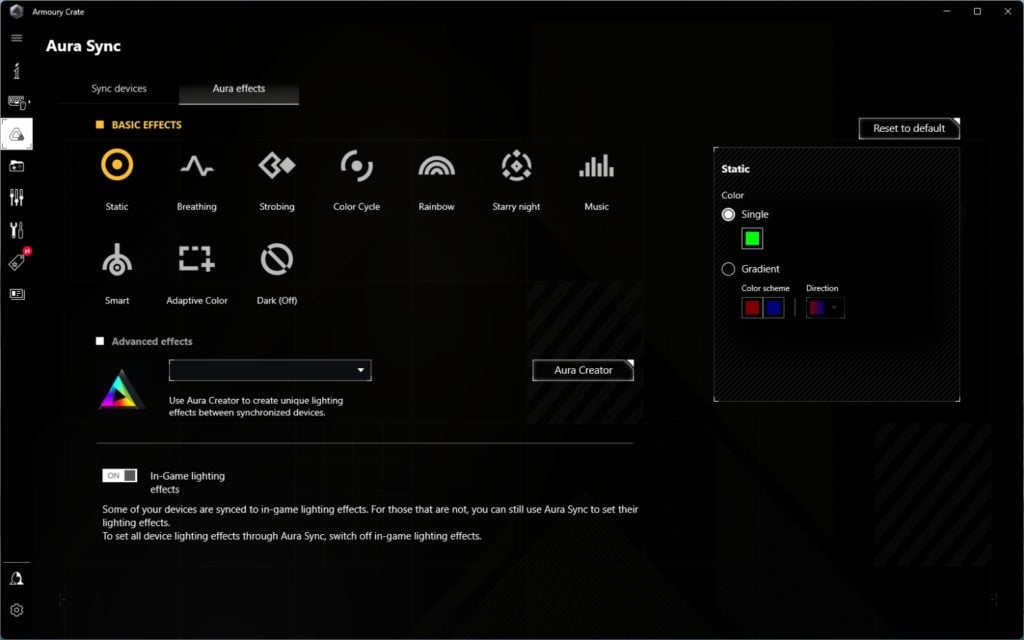
Oprogramowanie pamięci RAM
Aplikacja Corsair iCUE to wszechstronne oprogramowanie skierowane w pierwszej kolejności do pamięci RAM tego producenta. Corsair zadbał jednak o kompatybilność z produktami wielu innych producentów. Wśród nich są płyty główne ASUS, oświetlenie Nanoleaf oraz Philips Hue czy akcesoria Elgato. Ponadto dla wybranych gier znanych producentów (UbiSoft, Blizzard i inni) powstały specjalne schematy oświetlenia. Dzięki temu w jednej aplikacji obsłużysz sporą część swoich urządzeń wspierających standard aRGB, a także stworzysz idealny klimat dla aktualnie ogrywanego tytułu.
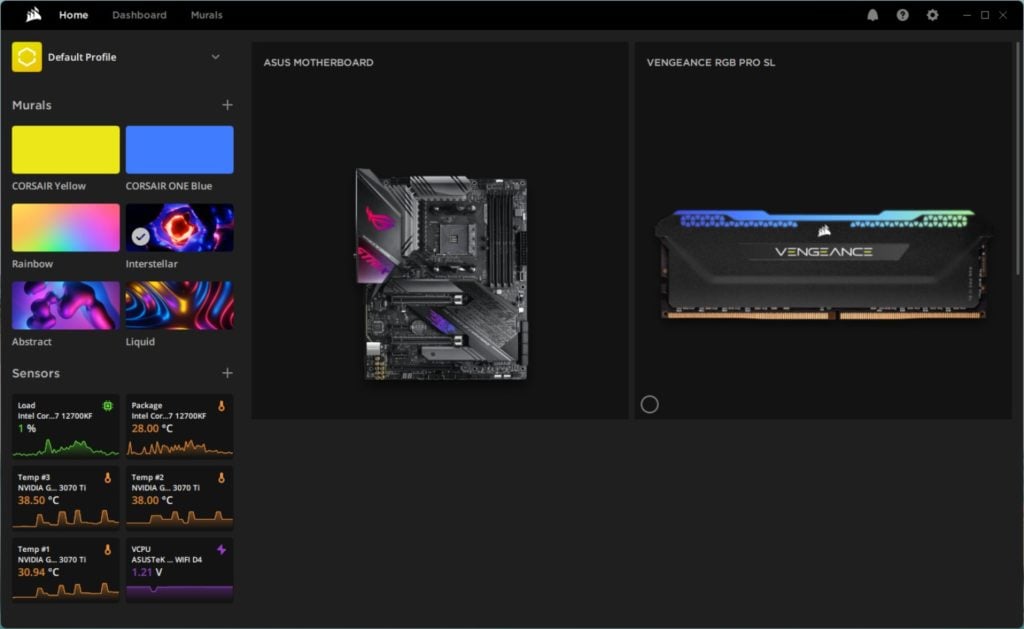
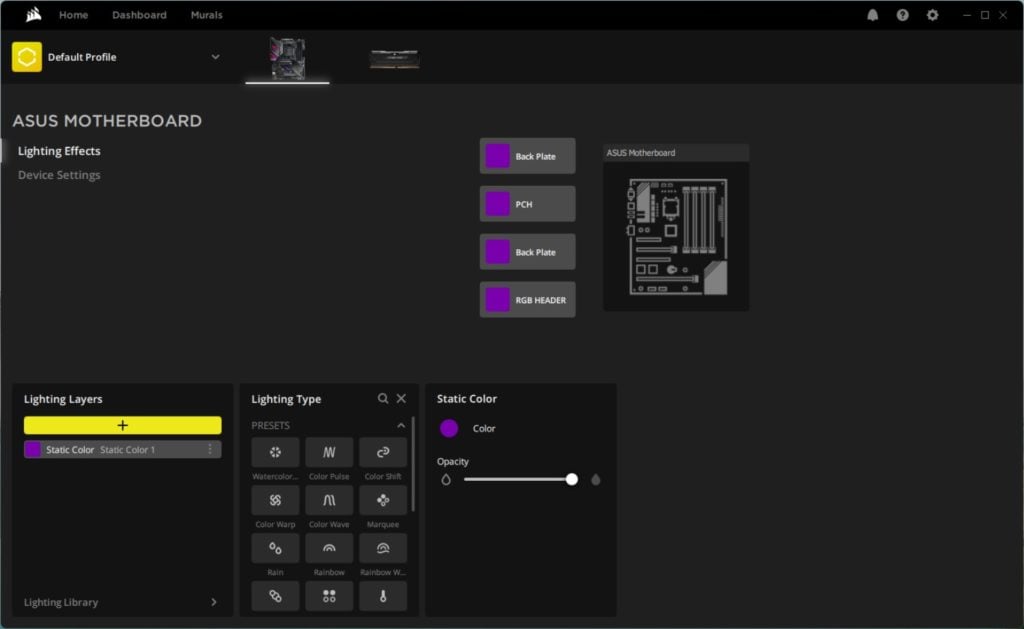
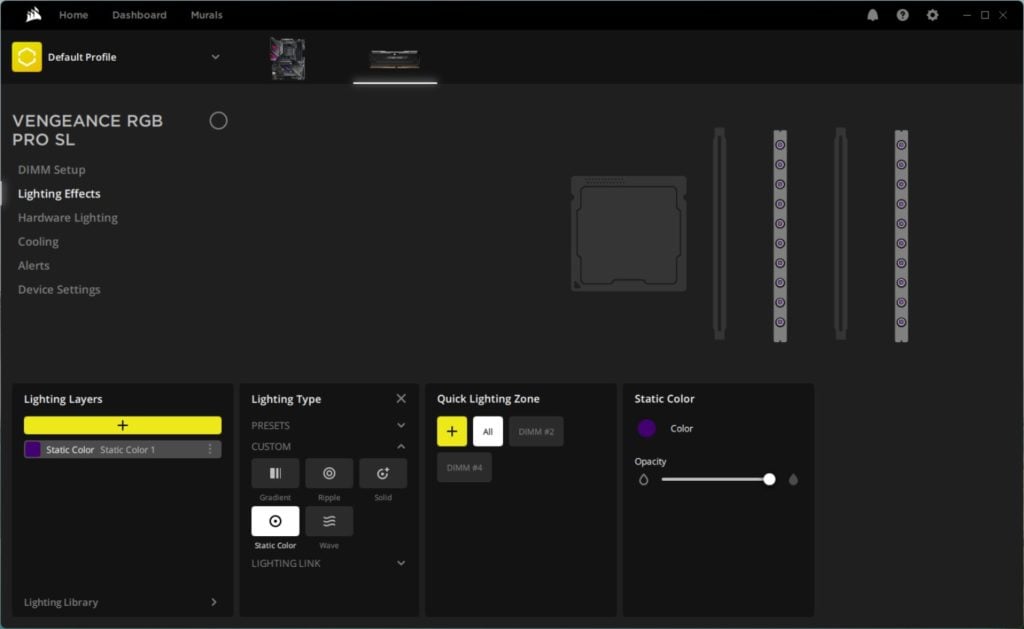
Kingston FURY CTRL to zaś oprogramowanie do pamięci RAM Kingston Fury (dawniej HyperX Fury). W nim również precyzyjnie ustawisz barwy oraz wybór jednego z wielu efektów, a choćby skonfigurowanie każdej, pojedynczej diody wbudowanej w kość pamięci. W kilka chwil dostosujesz wygląd RAM-ów do swojego gustu.
Najczęściej zadawane pytania
Jak wyłączyć podświetlenie komputera G4M3R?
Aby zgasić wszystkie diody w obudowie, długo przytrzymaj przycisk na górnym panelu. Wentylatory zamigają dwukrotnie białym światłem i podświetlenie wyłączy się.
Jaką aplikację do podświetlenia pobrać?
Kiedy przeprowadzisz pierwszą konfigurację komputera, oprogramowanie płyty głównej powinno zainstalować się automatycznie. Program do pamięci RAM pobierz osobno ze strony producenta. o ile nie wiesz, jakiej marki podzespoły znalazły się w Twoim komputerze, zajrzyj do środka obudowy lub pobierz program CPU-Z, który poda Ci dokładne informacje na temat każdego komponentu. Dzięki temu bez trudu ściągniesz adekwatne oprogramowanie.
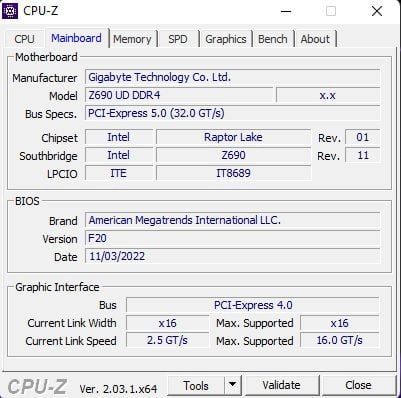
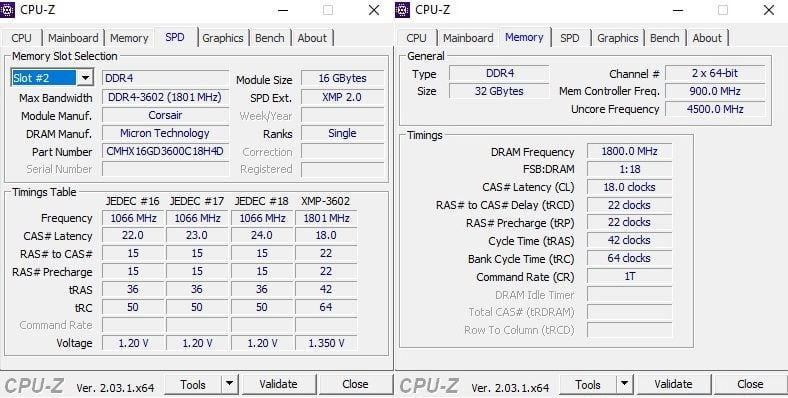
Oświetlenie G4M3R-a nie działa
Zaktualizuj lub przeinstaluj aplikacje
Jeżeli występują problemy z podświetleniem komputera, zacznij od zaktualizowania aplikacji. Kolejnym krokiem jest ich odinstalowanie, zainstalowanie ponownie i ponowne uruchomienie komputera. Zdarza się bowiem, iż aktualizacje Windowsa potrafią namieszać nieco w sterownikach.
Być może któryś z programów wchodzi w konflikt z drugim – najlepiej wówczas pozostawić tylko program do płyty głównej i sprawdzić, czy problem został rozwiązany. o ile tak, spróbuj ponownie zainstalować pozostałe aplikacje, np. do pamięci RAM. zwykle rozwiązuje to problem z konfliktem programów.
Sprawdź kable
Próby naprawy systemu nie pomogły? W niewielu przypadkach zdarza się, iż któryś z kabli odpowiedzialnych za podświetlenie poluzował się. W pierwszej kolejności sprawdź płytę główną – masz do niej wygodny dostęp przez przeszklone drzwiczki. Kabel od podświetlenia RGB powinien być wpięty do gniazda, które ma 3 piny i jedno miejsce na pin puste (trzecie od lewej). Znajdziesz przy nim napis D_LED, ADD lub ADD HEADER.
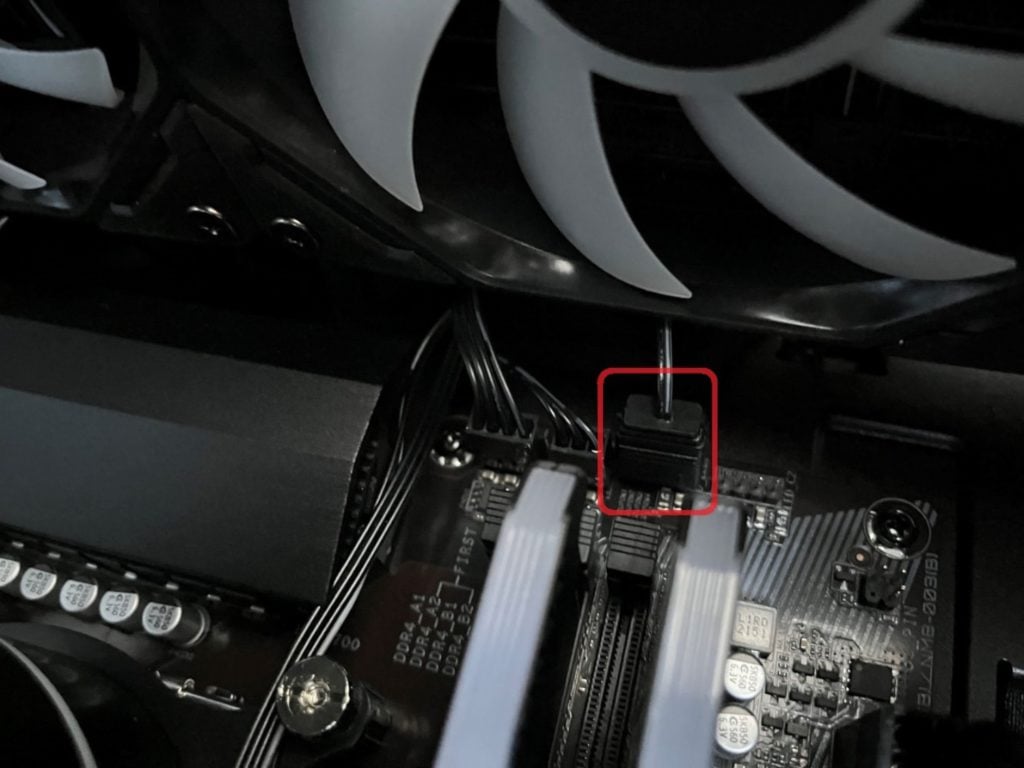 Płyta główna Gigabyte - wtyczka wpięta
Płyta główna Gigabyte - wtyczka wpięta Płyta główna Gigabyte - wtyczka odpięta
Płyta główna Gigabyte - wtyczka odpięta Płyta główna ASUS
Płyta główna ASUSZweryfikuj także, czy nic nie poluzowało się w kontrolerze. W tym celu zdejmij drugą ściankę obudowy – kontroler znajdziesz w lewym górnym rogu. To niewielka, prostokątna kostka, do której wpięte są kable. Sprawdź, czy każdy z nich mocno trzyma się kontrolera.

Skorzystaj z gwarancji
Jeżeli problem nie ustąpi, skorzystaj z 3-letniej gwarancji door-to-door. W ciągu 5 dni roboczych problem zostanie rozwiązany, a Ty wrócisz do grania i będziesz mógł w pełni cieszyć się podświetleniem G4M3R-a. o ile wykupisz usługę naprawy on-site, pomożemy Ci rozwiązać problem zdalnie lub w ciągu 3 dni wyślemy do Ciebie serwisanta, który dokona naprawy na miejscu. Ponadto pamiętaj, iż masz 15 dni od zakupu na zwrot lub wymianę komputera.

Zobacz także:
- Test i recenzja G4M3R Elite z Intel Core i5-13600KF i GeForce RTX 4070 Ti
- Komputery G4M3R. Złożone przez profesjonalistów dla rozgrywki bez kompromisów
- G4M3R czy samodzielnie złożony zestaw? Który wybrać?

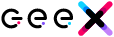 2 lat temu
2 lat temu